win10键盘驱动程序在哪里更新 win10更新键盘驱动程序的图文教程
更新时间:2022-12-07 10:53:00作者:mei
win10系统使用键盘的时候都会安装驱动,有了键盘驱动可以让键盘发挥更好。一些用户为了键盘使用更流畅,想要更新一下键盘驱动程序,那么该怎么操作?本教程图文详解win10更新键盘驱动程序的教程。
推荐:雨林木风win10系统
1、打开电脑,点击选择我的电脑。

2、右击我的电脑,进入属性。
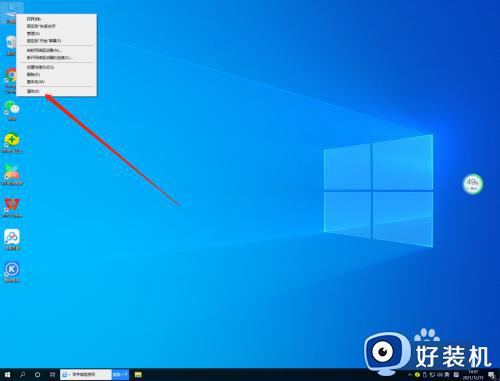
3、点击进入设备管理器。
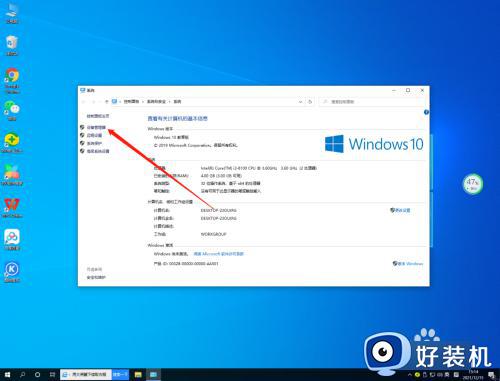
4、点击展开键盘,然后右击更新驱动程序即可。
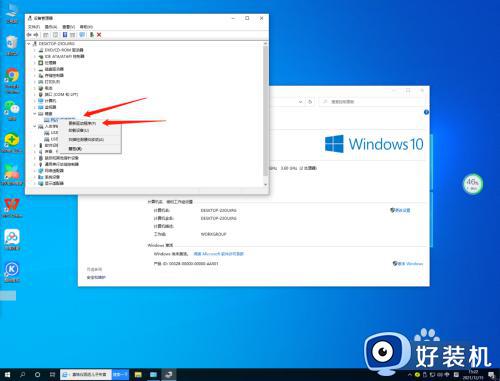
win10电脑更新键盘驱动程序的操作步骤,更新之后的键盘驱动体验感更好,希望能帮助到大家。
win10键盘驱动程序在哪里更新 win10更新键盘驱动程序的图文教程相关教程
- win10关闭系统自动更新驱动图文教程 win10系统如何关闭自动更新驱动
- w10声卡驱动在哪里更新 w10电脑声卡驱动如何更新
- win10如何禁止驱动程序更新 win10怎么禁止更新驱动程序
- win10怎样更新显卡驱动程序 win10如何更新显卡驱动版本
- 如何在win10安装inter图形驱动 win10系统inter图形驱动程序怎么安装
- 怎样禁止win10更新驱动 如何禁止win10自动更新驱动
- win10更新后键盘用不了怎么回事 win10更新后键盘用不了解决教程
- windows10驱动更新在哪设置 windows10驱动程序更新步骤
- windows10更新usb驱动程序步骤 windows10如何更新usb驱动程序
- win10怎么样禁止驱动更新 win10禁止驱动更新的设置方法
- win10QLV格式怎样转成MP4 win10QLV格式转成MP4的图文教程
- 爱普生l3110打印机安装驱动怎么安装 爱普生l3110打印机驱动安装教程
- win10打开文件夹特别慢怎么办 win10电脑打开文件夹慢的解决方法
- win10怎样解锁锁定的注册表 win10解锁锁定的注册表的方法介绍
- 为什么win10局域网无法找到自己的设备 win10局域网无法找到自己的设备的解决方法
- win10怎样使用蓝牙传输文件 win10使用蓝牙传输文件的方法介绍
win10教程推荐
- 1 win10开机后一直闪屏刷新怎么回事?win10开机桌面无限刷新闪屏的修复方法
- 2 win10打开此电脑提示找不到应用程序怎么解决
- 3 win10开机不自动连wifi怎么办 win10开机不会自动连接wifi的解决教程
- 4 win10电脑鼠标卡顿1秒又正常怎么办 win10鼠标间歇性卡顿一两秒修复方法
- 5 win10安装软件弹出提示怎么关 win10安装软件弹出的那个对话框如何关掉
- 6 win10一键休眠快捷键是什么 win10电脑怎么一键按休眠模式
- 7 win10防火墙需要使用新应用以打开如何解决
- 8 win10win键被锁了怎么回事 win10的win键被锁定如何解决
- 9 win10卡住点鼠标有嘟嘟声怎么办?win10电脑鼠标点击发出嘟嘟的声音如何解决
- 10 win10插上外置光驱没反应怎么办 win10外置光驱没有反应处理方法
